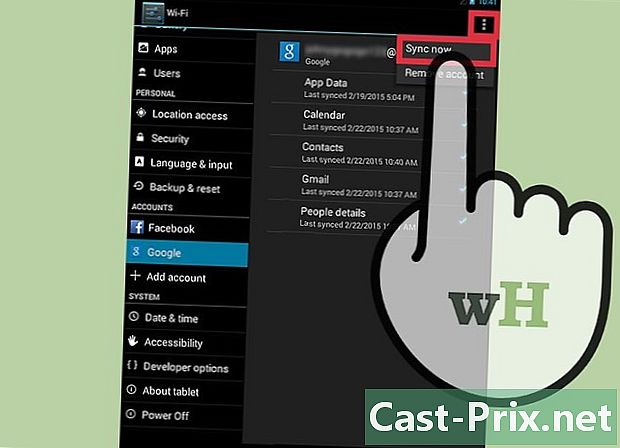Kako najti sistemske specifikacije
Avtor:
Peter Berry
Datum Ustvarjanja:
14 Avgust 2021
Datum Posodobitve:
22 Junij 2024

Vsebina
V tem članku: Reference WindowsMacLinuxAndroid5
Poznavanje specifikacij vašega računalnika vam lahko pomaga pri nakupu programske in strojne opreme. Prav tako vam lahko pomaga, da omejite tehnične težave zaradi natančnega poznavanja modela vaše opreme. Hitro najdete specifikacije sistema v vsakem operacijskem sistemu.
faze
1. način Windows
-
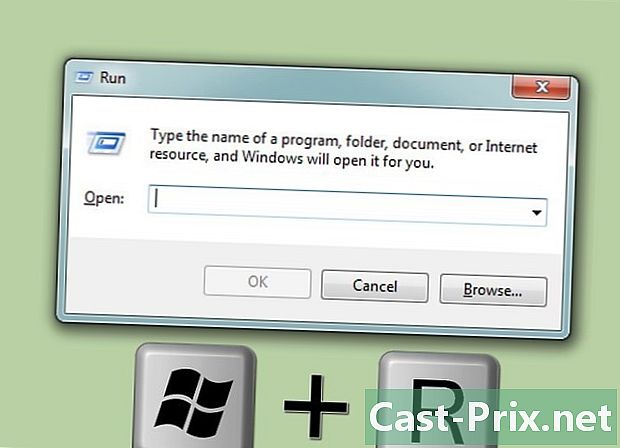
Odprite pogovorno okno. Najdete ga v meniju Start ali s pritiskom ⊞ Zmagajte+R. -
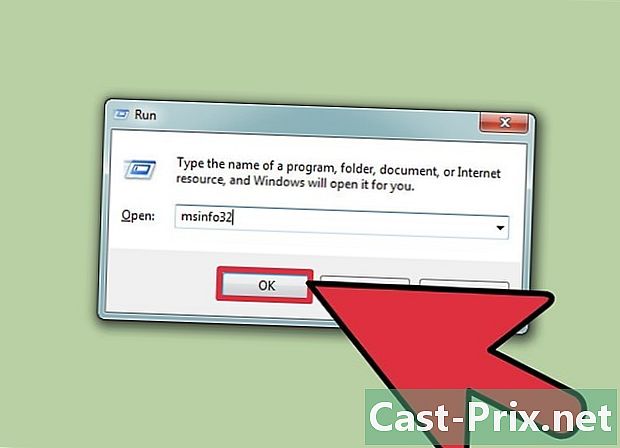
tip msinfo32 in pritisnite ↵ Vnesite. Odprlo se bo okno "Informacije o sistemu".- Odpiranje okna lahko traja nekaj časa.
- Vendar obstaja več načinov za preverjanje sistemskih specifikacij v operacijskem sistemu Windows, "Sistemske informacije" na enem mestu zagotavljajo najbolj popolne podatke.
-
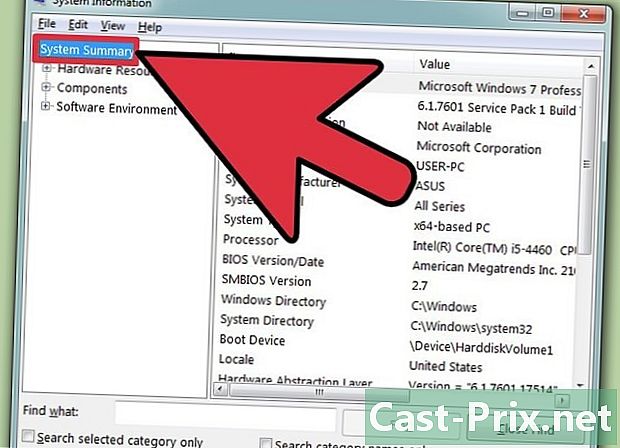
Če želite najti osnovne informacije, preverite sistemski povzetek. Na zaslonu s povzetkom sistema je več menijev, ki je začetni zaslon, ko zaženete okno o sistemskih informacijah.- Ime operacijskega sistema - To je različica sistema Windows, ki jo uporabljate.
- Proizvajalec operacijskega sistema - To je proizvajalec vašega operacijskega sistema.
- tip - To označuje različico sistema Windows, ki jo uporabljate, 32-bitno (x6) ali 64-bitno (x64).
- procesor - To je model in hitrost vašega procesorja. Prikazana hitrost je hitrost procesorja. Če ima vaš procesor več jeder, bo to prikazano tukaj. Zavedajte se, da se novi rezultati tukaj ne bodo pojavili, če ste prekoračili svoj CPU.
- Nameščen fizični pomnilnik (RAM) - To je količina RAM-a, nameščenega v vašem računalniku.
- Proizvajalec osnovnega zemljevida - To je proizvajalec vaše osnovne / matične kartice.
-

Razširite razdelek »Komponente«. Tako boste lahko videli podrobnosti vaše grafične kartice in trdih diskov. -
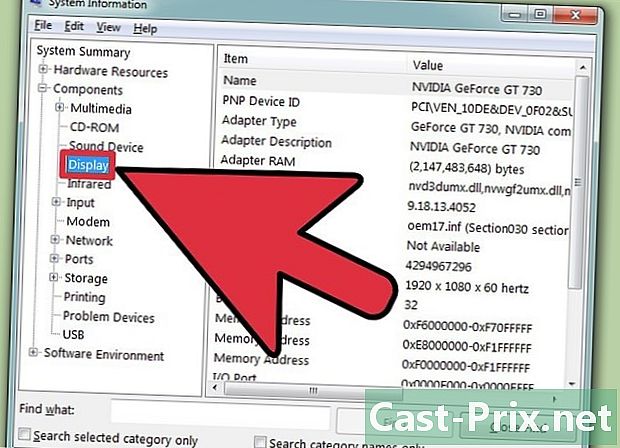
Izberite "Zaslon". Tu boste videli podrobnosti vaše grafične kartice. Če ima vaša matična plošča vgrajeno grafično kartico in imate nameščeno grafično kartico, boste videli dve različni specifikaciji.- Ko pogledate specifikacije vaše grafične kartice, boste morali vedeti "Ime" in "RAM na kartici". RAM je prikazan v bajtih, običajno pa je predstavljen v "zahtevanih konfiguracijah" v gigabajtih (GB). V gigabajtu je približno 1 milijarda doctetov (Windows bo dal drugačne številke kot proizvajalec).
-
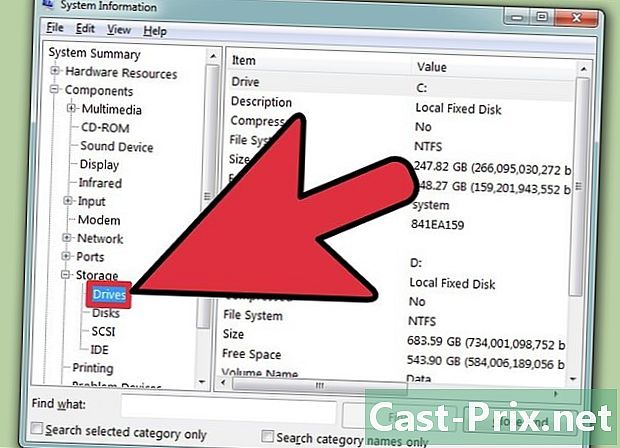
Razširite razdelek »Shramba« in izberite »Igralci«. To bo prikazalo količino prostega prostora kot tudi prostor za shranjevanje vseh pogonov in particij.- Izberite "Diski", da prikažete fizične pogone in različne razdelke, ki jih vsebuje vsaka particija.
-
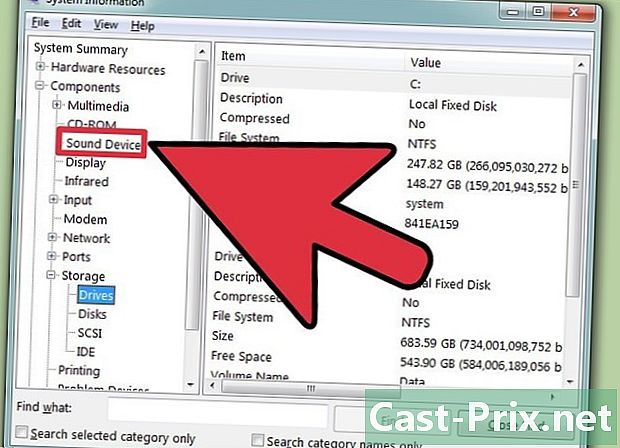
Raziščite ostale razdelke. Zgornje informacije naj vam omogočajo, da določite svoje specifikacije, ki se nanašajo na zahteve programske ali strojne opreme. To so le osnovne informacije, podrobnejše informacije najdete v vsakem od menijev.- V razdelku »Programsko okolje« bodo prikazani vsi gonilniki, trenutna opravila in zagonski programi.
-
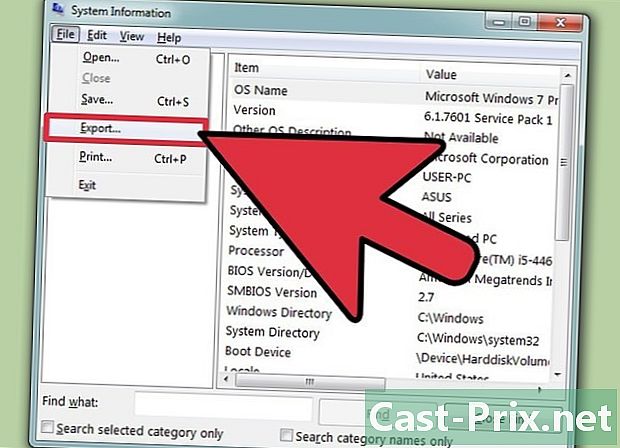
Izvozi datoteko za odpravljanje težav. Če pri odpravljanju težav z računalnikom sodelujete s strokovnjaki, bodo želeli imeti dokument, ki prikazuje specifikacije vašega računalnika. Specifikacije sistema lahko izvozite s klikom na meni "Datoteka" in izbiro "Izvozi ...". Datoteki dajte ime, po katerem bo shranjena kot e-datoteka.
2. metoda Mac
-
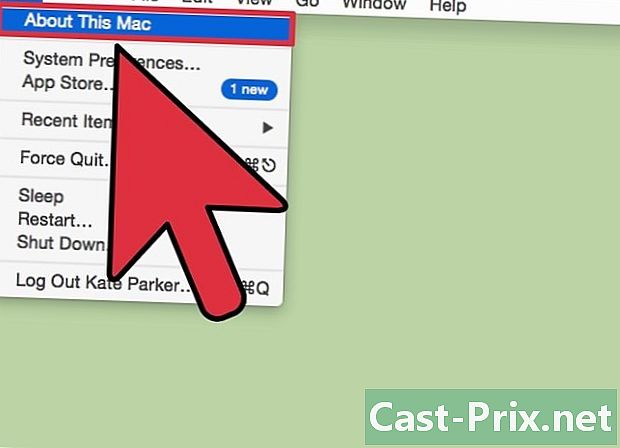
Kliknite meni Apple in izberite »About This Mac«. Odprlo se bo okno, v katerem bo prikazana različica OS X in povzetek vaših sistemskih specifikacij. To vključuje hitrost vašega procesorja, pomnilnik (RAM) in grafični adapter (če je nameščen). -
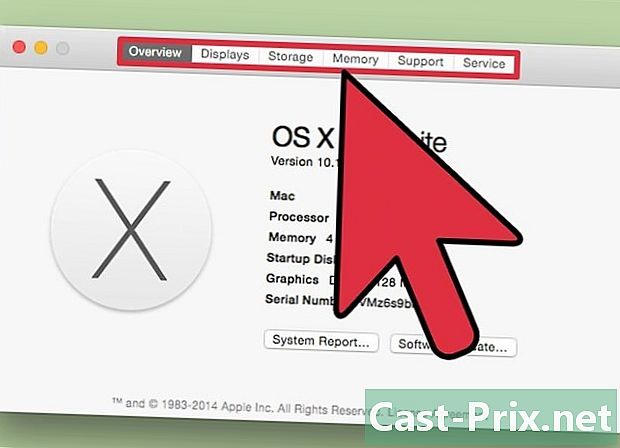
Uporabite zavihke na vrhu okna (Yosemite). Najnovejša različica OS X ima zavihke na vrhu okna "About This Mac", ki vam omogočajo enostavno krmarjenje med različnimi kategorijami strojne opreme. Če uporabljate Mavericks (OS X 10.9) ali starejše, preskočite naslednji korak.- Longlet "Predogled" vam bo zagotovil kratek pregled najbolj raziskanih specifikacij. Ta stran mora biti dovolj, da veste, ali lahko zaženete program.
- Longlet "Monitorji" prikazuje vse povezane zaslone.
- Longlet "Storage" prikazuje vaše trde diske in količino, ki jo imajo.
-
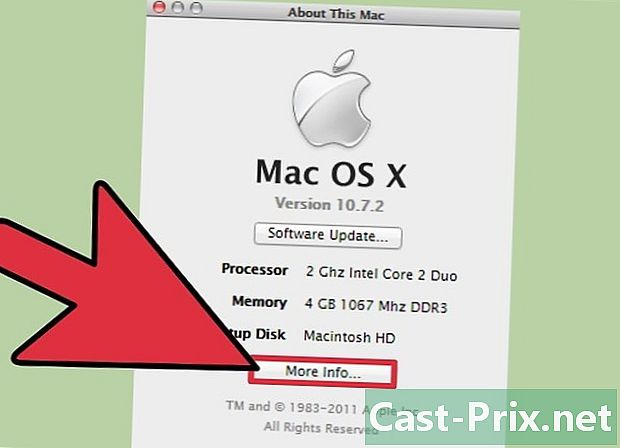
Kliknite "Več informacij ..." (Mavericks različica ali starejša). Odprlo se bo novo okno s podrobnimi informacijami o strojni opremi. V meniju na levi poiščite gradivo, ki ga želite preučiti.- V razdelku »Strojna oprema« bodo prikazane podrobne informacije o vaših komponentah strojne opreme. Ko izberete "Strojna oprema", se v desnem oknu prikažejo podatki o vašem CPU-ju. Če ima vaš CPU več kot eno srce, bodo ti tukaj navedeni.
- Opomba: Prikaže se oglaševana hitrost CPU-ja, kar je dobro, če veste, ali vaš računalnik izpolnjuje zahteve za izvajanje programa. Vendar pa rezultati overclocka ne bodo prikazani.
Metoda 3 Linux
-
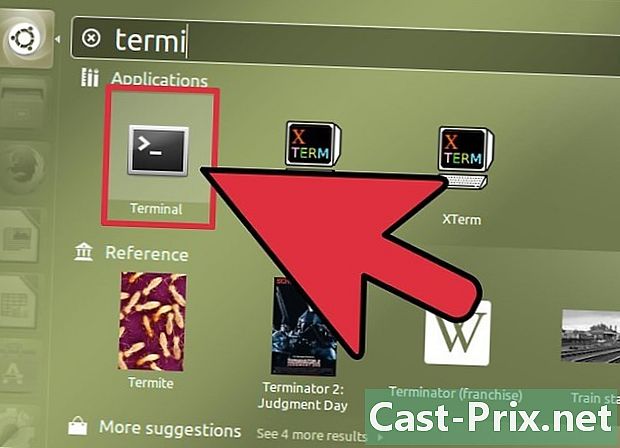
Odprite terminal. Lahko uporabite lahek zaslonski program, ki ga najdete v več distribucijah Linuxa. Če ga nimate, ga je mogoče enostavno namestiti. Terminal lahko v večini distribucij hitro odprete s pritiskom Ctrl+alt+T. -
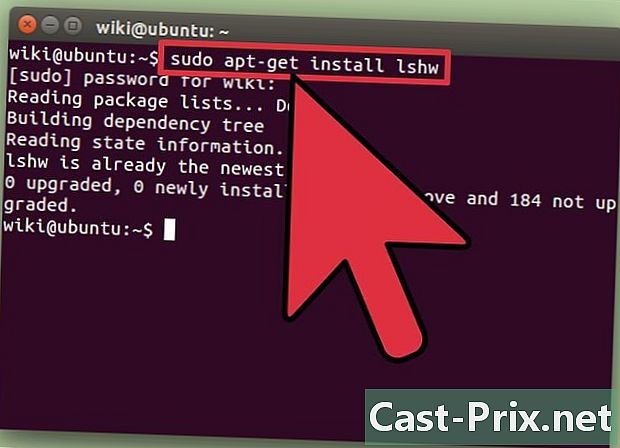
namestitev lshw (če je potrebno) Obstaja več distribucij Linuxa, vključno z Ubuntu in Mint lshw. Za namestitev uporabite enega od naslednjih ukazov lshw. Če se že operete, boste obveščeni.- Debian - sudo apt-get install lshw
- Red Hat / Fedora - sudo yum namestite lshw
-
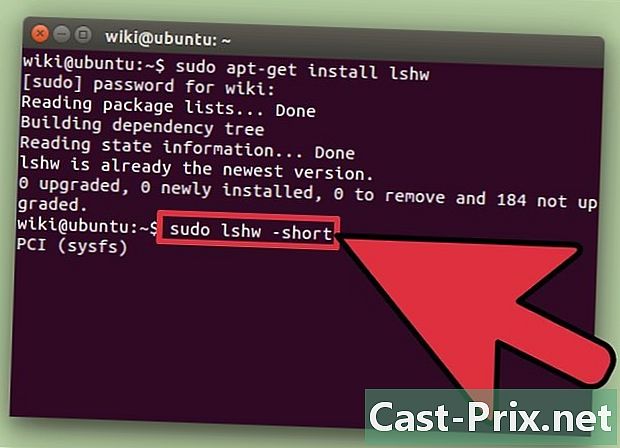
začetek lshw da si ogledate seznam svoje nameščene opreme. Z naslednjimi ukazi zaprite nered in prikažite predmete, ki jih išče večina ljudi:- sudo lshw -sort .
-
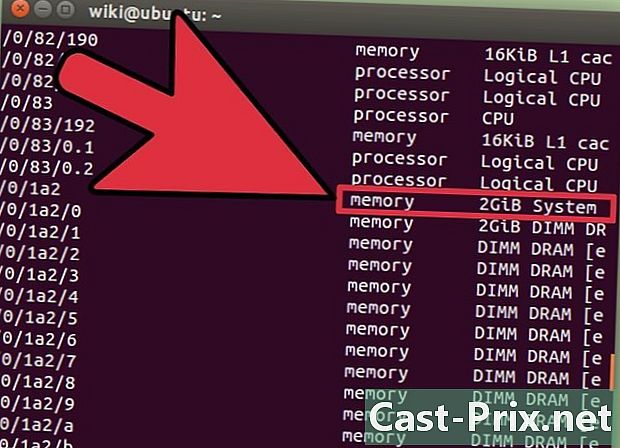
Poiščite elemente, ki jih iščete. Za iskanje želenih predmetov uporabite stolpec »Razred«. Najdete lahko procesor, pomnilnik (RAM), grafične kartice ("prikaz") in količino diskov. -
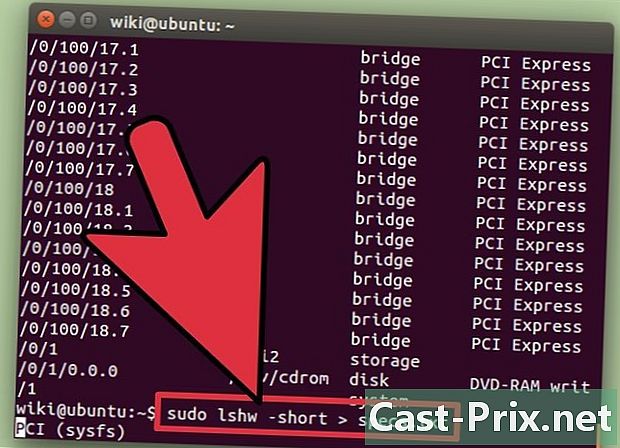
Ustvari datoteko e s svojimi specifikacijami strojne opreme. To je lahko zelo koristno pri odpravljanju težav ali kadar želite prodati računalnik.- tip sudo lshw -short> specs.txt. Datoteko lahko preimenujete po želji. Datoteko najdete v svoji / domači mapi.
- Lahko tudi vnesete sudo lshw -html> specs.html. Tako boste ustvarili datoteko HTML, ki jo boste lažje brali, ko jo odprete v spletnem brskalniku.
-
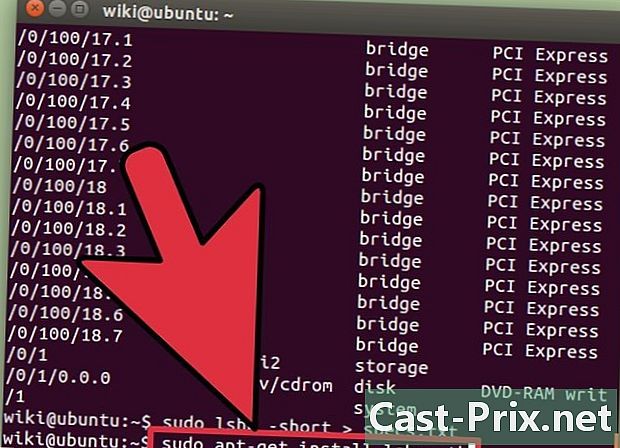
Namestite GUI (grafični uporabniški vmesnik). To vam bo omogočilo prikazovanje gradiva v grafičnem oknu, kjer lahko krmarite po njem. To je lahko bolj udobno za uporabnike iz Windows ali OS X.- tip sudo apt-get install lshw-gtk (Debian) ali sudo yum namestite lshw-mistletoe (RH / Fedora).
- tip sudo lshw -X za zagon GUI-ja za lshw. GUI uporablja postavitev "3-frame". Ko nekaj razširite v levi okvir, se v desnem okvirju prikaže spodnji del. Razširite različne kategorije in poiščite svoje specifikacije.
4. način Android
-
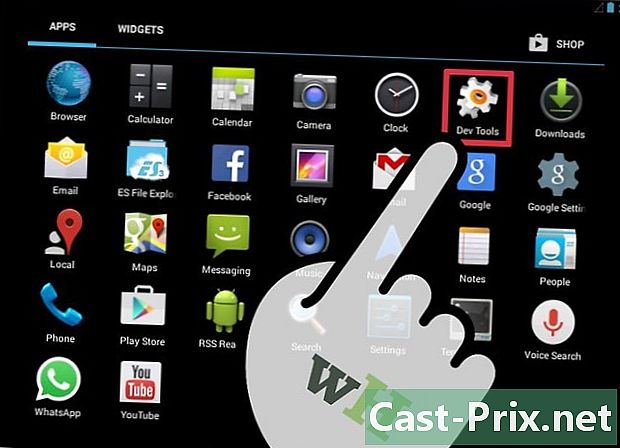
Prenesite terminalski emulator. Čeprav lahko v meniju »Nastavitve« najdete osnovne podatke o svoji napravi, podrobnih informacij o vašem procesorju ali pomnilniku ne boste mogli videti. Preko terminalskega emulatorja lahko izvajate ukaze Linux za ogled specifikacij vašega sistema.- Če imate v napravi dostop do orodij Dev (Nastavitve → Orodja za razvijalce), lahko od tam zaženete emulator terminala. Če nimate dostopa do teh orodij, lahko prenesete aplikacijo za odstranjevanje terminalov. Najbolj priljubljen brezplačni emulator je "Terminal Emulator for Android". Lahko ga prenesete iz trgovine Google Play. Ta metoda ne zahteva korenskega dostopa.
-
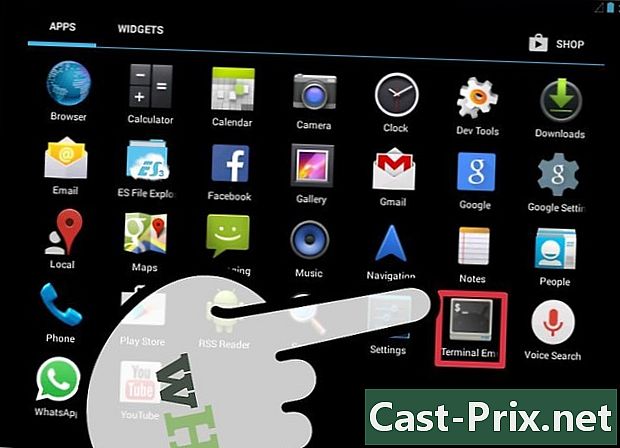
Odprite emulator terminala. Soočeni boste s terminalskim tipom Linux. -
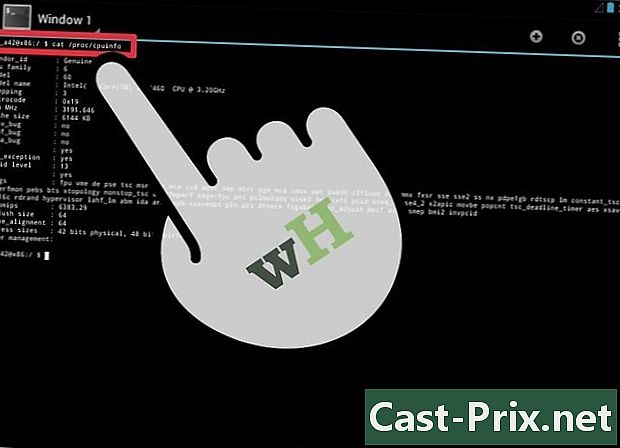
tip mačka / proc / cpuinfo in pritisnite Enter. Tako bodo prikazane informacije o vašem procesorju iz naprave Android. -
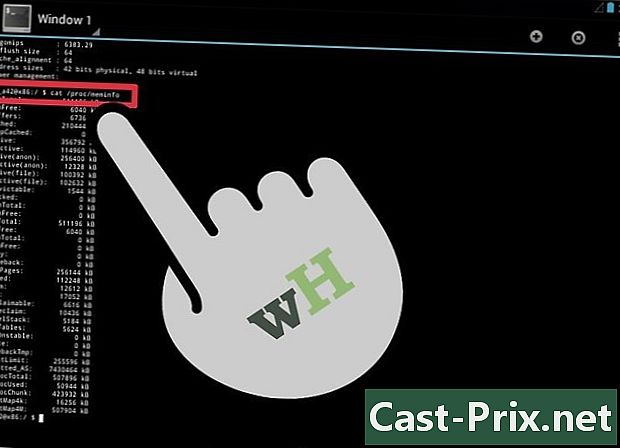
tip mačka / proc / meminfo nato pritisnite Enter. Prikažejo se podatki o pomnilniku (RAM) vaše naprave, vključno s celotnim pomnilnikom in porabljeno količino.